Idag finns det många konstnärer och designers som redan glömmer att sätta en vattenstämpel på sitt arbete som de senare kommer att sälja eller visa i digitala medier; som Instagram, Facebook, Behance och många andra. Det här är för att designarbete visas oftast bättre utan att lägga på något extra som lyckas "distrahera" blicken hos den framtida klienten, även om det alltid kan hända att någon råkar använda sig av falsk bild av oss.
Det finns fortfarande många som sätter sina vattenstämplar och därför kommer vi att visa dig hur du lägger det i Adobe Photoshop, plus vad som skulle vara lite detaljerat att ta hänsyn till. Vi står inför en situation som det har mer att göra med vattenstämpelns position, storlek och opacitet, den med den egna tekniken för att kopiera logotypen och klistra in den på bilden. Så låt oss komma till det med vattenstämpeln i Photoshop.
Hur man sätter ett vattenstämpel i Photoshop
Vi rekommenderar det gå igenom denna handledning så att du vet hur du tar bort bakgrunden på en bild (kom ihåg att spara den i PNG), i det här fallet logotypen, även om vi antar att du också har passerat av en webbplats för logotypgenerering som, som standard redan låter dig ladda ner logotypen i PNG.
- Den första är har vår logotyp i PNG-format med transparent bakgrund.
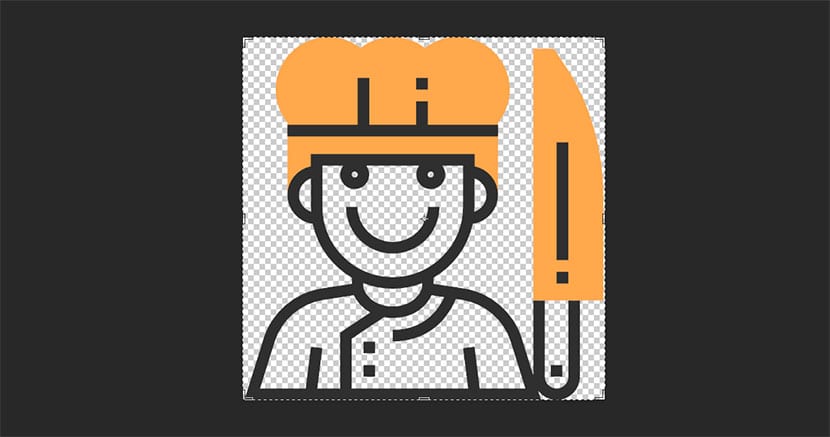
- Kontroll + A för att välja hela bilden.
- Kontroll + C för att kopiera valet.
- Kontroll + V för att klistra in bilden som vi vill skydda med vårt vattenstämpel.
Redan placerad med vattenstämpeln som ett lager i bilden som vi vill skydda, måste vi förstå vilken del är vi mest intresserade av att «ta hand om». På bilden av pizzan som du kan se nedan, eftersom delen och själva pizzaen är det som mest uppmärksammar fotografiet, måste vi se till att placera logotypen vertikalt och horisontellt så att det är svårt att klippa bilden utan ta ett av de "visuella fokuserna" framåt.
Dessa två exempel visar vad som sa bra, en bild där logotypen är väl placerad och säkerställer att klippningen som ska göras är värdelös, och en annan logotyp, som på grund av sin dåliga positionering och hur liten den är, gör att de kan klippa ut en bild som är värt det.
Dåligt beläget genom att tillåta beskärning av en bild som ser bra ut:
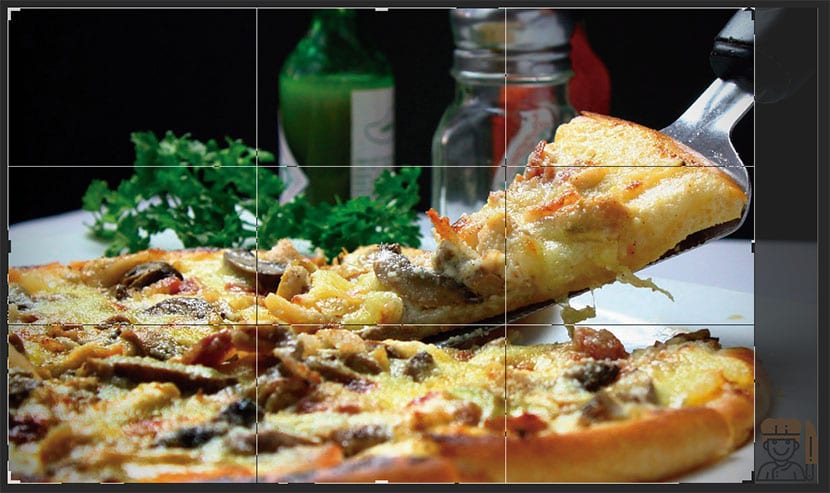
Bra läge Genom att inte tillåta att en bild beskärs, vilket är beskuren är det inte värt det:
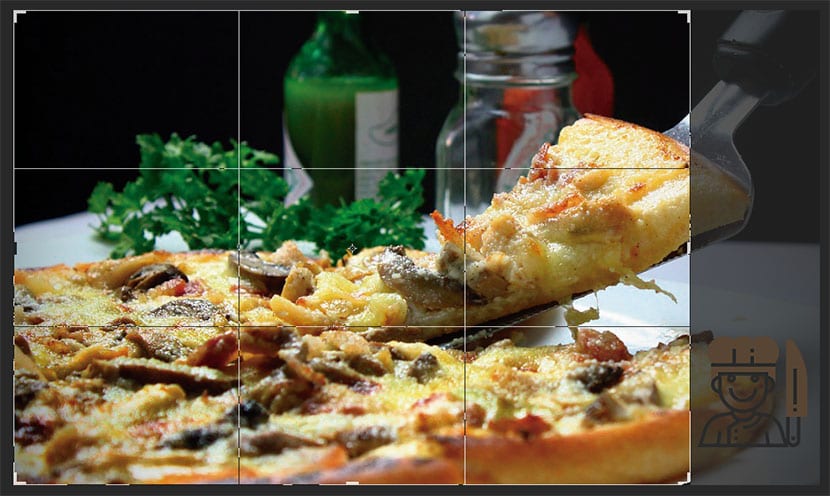
- Vi placerar logotypen i vertikalitet och horisontalitet av det "viktiga" i bilden.
- Vi går till logotypens opacitet och sänker den tillräckligt så att det inte märks mycket, även om det syns om man ser bättre på fotografiet.
- Vi kan ändra storlek på lite så att logotypen inte är så närvarande.

Ya vi har det smart placerade vattenmärket klart så att den "lilla tjuven" inte kan stjäla den viktigaste delen av fotot, vilket i detta fall skulle vara det som sagdes om den utklippta delen och själva pizzaen.